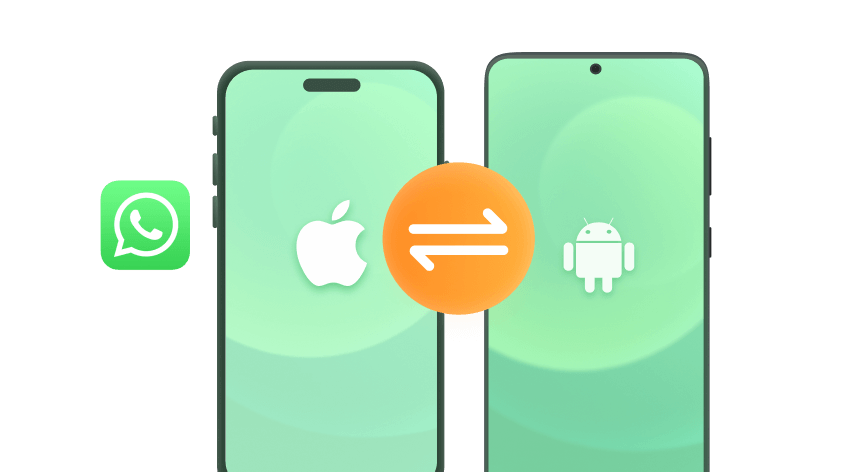Si va a reemplazar su teléfono Huawei con un teléfono Samsung, entonces usted podría estar en un dilema - ¿Puedo transferir WhatsApp de Huawei a Samsung? ¿Cómo transferir los chats de WhatsApp de Huawei a Samsung sin perder datos?
Tranquilo, ¡has llegado al lugar adecuado! Este último post te mostrará 6 maneras rápidas y fáciles de cómo transferir WhatsApp de Huawei a Samsung. Sin más demora, ¡empecemos ahora!
- Parte 1. ¿Puedo transferir WhatsApp de Huawei a Samsung?
- Parte 2. ¿Cómo transferir WhatsApp de Huawei a Samsung?
- Forma 1. Transferir WhatsApp de Huawei a Samsung con WhatsMover
- Forma 2. Transferir WhatsApp de Huawei a Samsung con Google Sync
- Forma 3. Transferir WhatsApp de Huawei a Samsung con Google Drive Backup
- Forma 4. Transferir WhatsApp de Huawei a Samsung con Samsung Smart Switch
- Forma 5. Transferir WhatsApp de Huawei a Samsung con Phone Clone
- Forma 6. Transferir WhatsApp de Huawei a Samsung con Bluetooth
Parte 1. ¿Puedo transferir WhatsApp de Huawei a Samsung?
Sí, los datos de WhatsApp se pueden transferir de dispositivos Huawei a dispositivos Samsung. Ya se trate de chats de WhatsApp, contactos de WhatsApp o archivos de WhatsApp, todos ellos pueden ser transferidos de Huawei a Samsung.
De hecho, hay bastantes maneras diferentes que pueden ayudarle a transferir datos de WhatsApp entre Huawei y Samsung. Aquí tienes 6 métodos sencillos y eficaces junto con sus guías paso a paso, ¡échales un vistazo!
Parte 2. ¿Cómo transferir WhatsApp de Huawei a Samsung?
Forma 1. Transferir WhatsApp de Huawei a Samsung con WhatsMover
La forma más fácil de transferir WhatsApp de Huawei a Samsung es usando WhatsMover. Este software profesional de transferencia de WhatsApp puede transferir rápidamente los datos de WhatsApp de un dispositivo a otro. Con sólo unos pocos clics, puedes tener todos tus datos de WhatsApp transferidos sin esfuerzo. Además, ¡también puedes usarlo para transferir WhatsApp de Samsung a Huawei!
WooTechy WhatsMover - Mejor Herramienta para Transferir WhatsApp

5,000,000+
Descargas
- Transfiera WhatsApp directamente entre Android e iOS (Android a Android, iPhone a iPhone, Android a iPhone, iPhone a Android)
- Transfiere todos los tipos de datos de WhatsApp, incluyendo chats, mensajes, contactos, imágenes, vídeos, archivos y emojis
- Compatible con la mayoría de modelos de iPhone y teléfonos Android como Huawei, Xiaomi, Samsung, LG, Motorola, etc
- Aparte de la transferencia de WhatsApp, también puede exportar, hacer copias de seguridad y restaurar los datos de WhatsApp en iPhone y Android
- Soporte multi-idioma, incluyendo inglés, español, francés, alemán, italiano, chino, japonés y más
- Fácil de usar, pasos sencillos, no requiere conocimientos técnicos
Descarga Gratis
Descarga Segura
¿Cómo transferir WhatsApp de Huawei a Samsung en 1 clic?
Paso 1. Descarga, instala y ejecuta WhatsMover en el ordenador. Conecta el teléfono Huawei y el teléfono Samsung al ordenador mediante USB y, a continuación, haz clic en Transferir WhatsApp entre dispositivos.
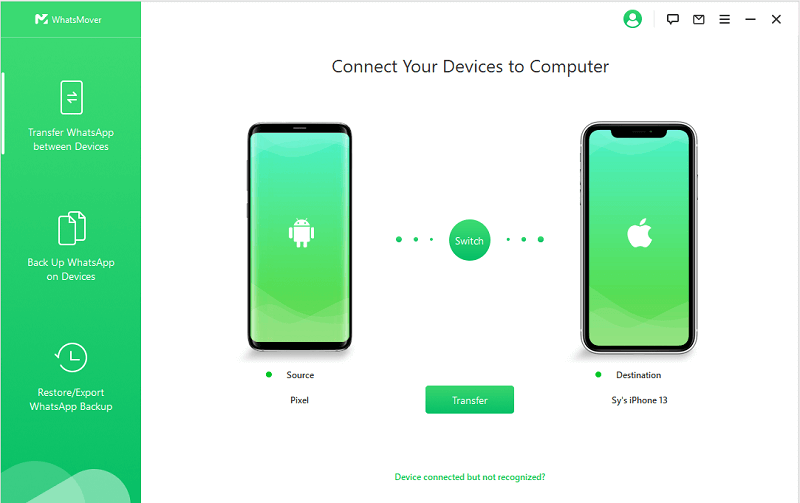
Paso 2. Seleccione los datos de WhatsApp que desea transferir y haga clic en el botón Transferir.
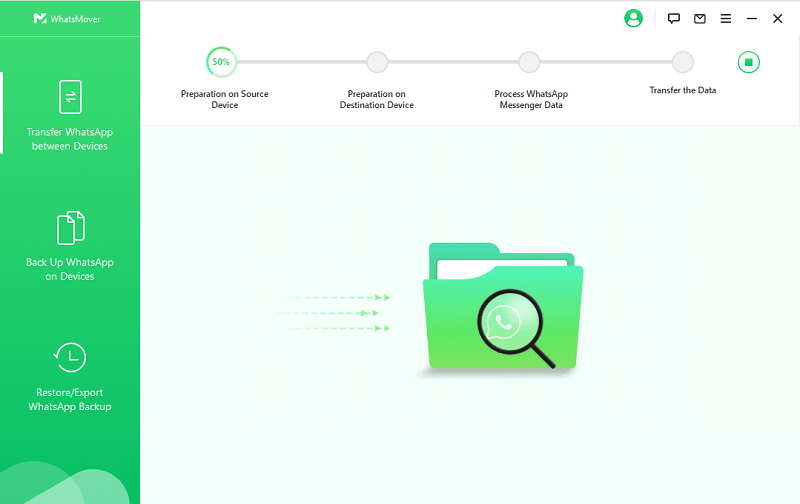
Paso 3. Cuando el proceso de transferencia se haya completado, haz clic en Hecho. Ahora todos tus datos de WhatsApp han sido transferidos desde tu teléfono Huawei a tu teléfono Samsung.
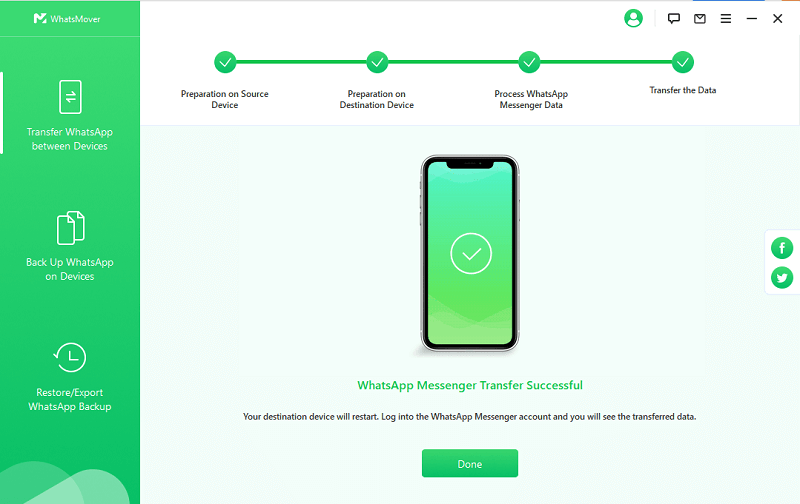
Descarga Gratis
Descarga Segura
Forma 2. Transferir WhatsApp de Huawei a Samsung con Google Sync
Otra forma de transferir datos entre dispositivos Android es utilizar Google Sync. Sin embargo, este método de transferencia de datos requiere algunos pasos adicionales. Además, es importante tener en cuenta que debe haber suficiente almacenamiento en su cuenta de Google.
Paso 1. En primer lugar, asegúrate de haber iniciado sesión en tu cuenta de Google en ambos teléfonos.
Paso 2. A continuación, en tu teléfono Huawei, ve a Ajustes > Cuentas > Google.
Paso 3. En los ajustes de Google, activa la sincronización de datos. Pulsa el interruptor junto a Contactos, Drive, Datos de aplicaciones y cualquier otro dato que quieras sincronizar.
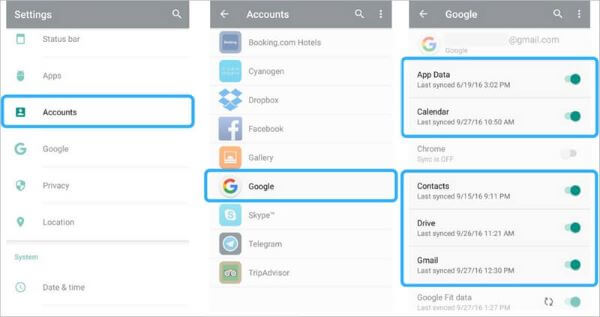
Paso 4. Comprueba los ajustes de Google en tu Samsung. Sigue los mismos pasos para comprobar si la sincronización está activada.
Paso 5. Una vez que tus datos estén sincronizados, tus datos de WhatsApp deberían transferirse.
Forma 3. Transferir WhatsApp de Huawei a Samsung con Google Drive
También puede utilizar la copia de seguridad de Google Drive para transferir WhatsApp de Huawei a Samsung. La copia de seguridad de Google Drive es un método de transferencia común, pero no el más ideal, ya que requiere más pasos para completarse. Sin embargo, puedes intentarlo.
Paso 1. Abre WhatsApp en tu teléfono Huawei. Entra en Más opciones > Ajustes > Chats > Copia de seguridad del chat.
Paso 2. Pulsa Copia de seguridad en Google Drive y, a continuación, elige la frecuencia con la que quieres hacer una copia de seguridad de tus datos de WhatsApp.
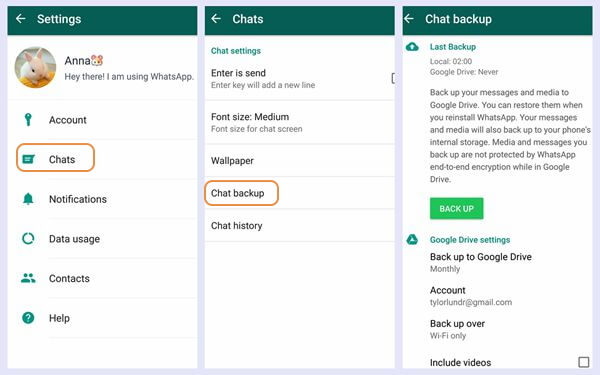
Paso 3. Elige la cuenta de Google en la que se realizará la copia de seguridad de los datos. Pulsa Copia de seguridad y los datos deberían descargarse en Google Drive.
Paso 4. Descarga Google Drive en tu teléfono Samsung. A continuación, entra en Drive y descarga la copia de seguridad en tu teléfono.
Paso 5. Abre WhatsApp e inicia sesión en tu cuenta. Pulsa el botón Restaurar. La aplicación detectará la copia de seguridad de Google Drive y la restaurará para ti en tu dispositivo Samsung.
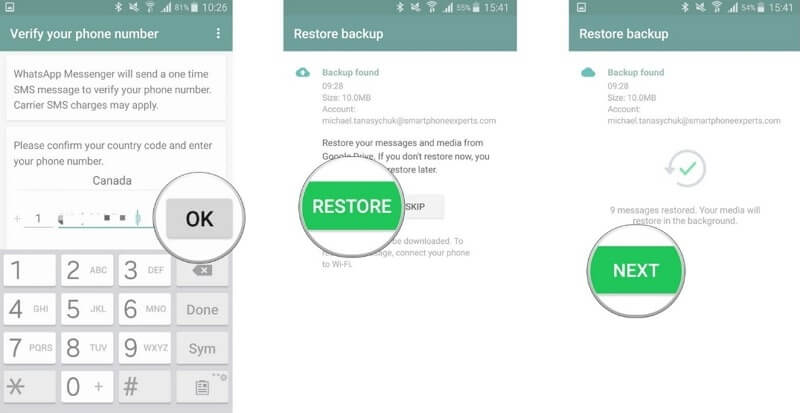
Paso 4. Transferir WhatsApp de Huawei a Samsung con Samsung Smart Switch
Samsung Smart Switch es perfecto para usuarios que quieren transferir datos entre Samsung y otros dispositivos. Es un proceso sin problemas, pero puede tomar más tiempo transferir datos de esta manera y a veces pueden ocurrir algunos errores. Si aún así quieres intentarlo, aquí tienes los pasos exactos.
Paso 1. Ve a la App Store y descarga la aplicación Samsung Smart Switch en ambos teléfonos Android.
Paso 2. Abre la aplicación y configura tu teléfono Huawei como dispositivo emisor y tu teléfono Samsung como dispositivo receptor.
Paso 3. Enciende el Bluetooth y el Wi-fi y conecta tus teléfonos a la aplicación. Se enviará un código a tu teléfono. Introdúcelo para confirmar la transferencia de datos.
Paso 4. Elige los datos de WhatsApp que quieres transferir y haz clic en la opción Enviar. Después de un rato, tus datos de WhatsApp serán transferidos a tu teléfono Samsung.
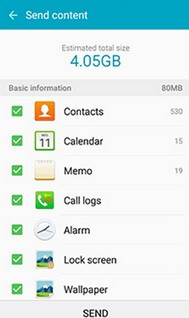
Paso 5. Transferir WhatsApp de Huawei a Samsung con Clon de Teléfono
Otras aplicaciones de transferencia de datos Android, como Phone Clone, también pueden ser utilizadas para transferir datos de WhatsApp de Huawei a Samsung. El proceso no es complicado, siga los siguientes pasos.
Paso 1. Primero descarga el programa Phone Clone en ambos teléfonos y elige el tipo de teléfono.
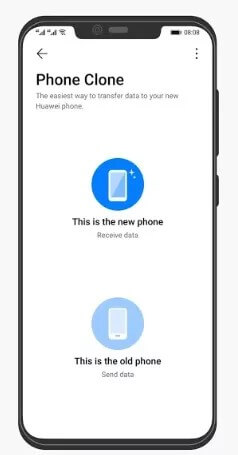
Paso 2. Aparecerá un código QR en tu teléfono Samsung. Usa el Phone Clone de Huawei para escanear el código. Los dos teléfonos Android se conectarán.
Paso 3. En el teléfono Huawei, selecciona Apps y datos > WhatsApp, y haz clic en el botón Transferir. Espera a que termine el proceso de transferencia.
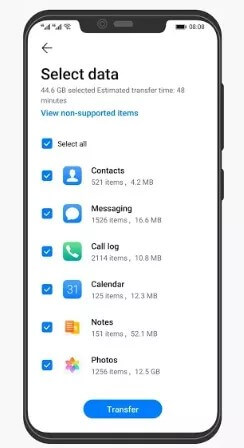
Paso 6. Transferir WhatsApp de Huawei a Samsung con Bluetooth
Finalmente, puede transferir datos de WhatsApp de Huawei a Samsung con Bluetooth. Sin embargo, cuando los archivos de WhatsApp son grandes, el proceso de transferencia puede llevar mucho tiempo y tendrá que transferirlos uno por uno. Además, algunos tipos de datos no serán transferidos.
Paso 1. Activa el Bluetooth en los ajustes de ambos teléfonos. Mantén los teléfonos cerca para que transfieran los datos con éxito.
Paso 2. Ve al Gestor de Archivos de tu Huawei y selecciona los archivos que quieres transferir.
Paso 3. Selecciona Compartir > Bluetooth. Acepta la solicitud de transferencia en tu Samsung. Esto debería transferir los datos de WhatsApp.
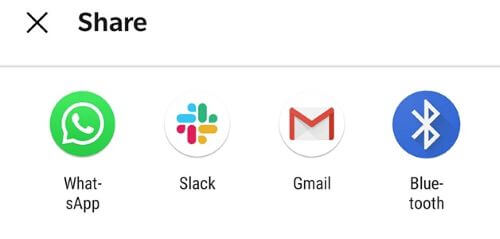
Conclusión
Bueno, los anteriores son 6 métodos simples sobre cómo transferir WhatsApp de Huawei a Samsung. Cada método tiene sus pros y sus contras. Ahora puede elegir el más adecuado para transferir datos de WhatsApp de Huawei a Samsung.
Vale la pena destacar que si desea transferir todos los datos de WhatsApp a su nuevo teléfono de la manera más rápida y fácil, entonces le recomendamos encarecidamente que utilice esta herramienta de transferencia de WhatsApp súper útil - WhatsMover, ¡que le permite transferir WhatsApp a un nuevo teléfono con un solo clic! ¡Pruébalo gratis hoy mismo!
Descarga Gratis
Descarga Segura